教你关闭PowerPoint2007自动调整文本_PPT技巧提高
推荐:将字体嵌入PowerPoint文件随身携带我们经常会遇到这样的情况:由于每台计算机中安装的字体文件不同,在一台计算机上制作好的PowerPoint课件在另一台计算机上打开时,设定的字体会发生改变,影响课件的播放效果。 其实,只要在保存PowerPoint文件时选择“嵌入TrueType字体”,就可以让PowerPoint将字体“
在PowerPoint2007中,占位符是一种带有虚线边缘的框,绝大部分幻灯片版式中都有这种框。在这些框内可以放置标题及正文,或者是图表、表格和图片等对象。默认情况下,PowerPoint2007会随着输入内容的多少来调整文本大小以适应占位符的大校不过,有时你可能不需要这个“自动调整文本”功能,那么,你可以试试下面的方法将其关闭。
一、“自动调整选项”按钮法
当PowerPoint2007根据占位符的大小自动调整文本的大小后,会在文本的左侧出现“自动调整选项”按钮。单击该按钮,然后单击“停止根据此占位符调整文本”,则PowerPoint2007将还原文本本来的大小,而不会缩小文本的大校同时,PowerPoint2007还会关闭该占位符的“自动调整文本”功能。
二、“自动更正选项”设置法
使用“自动调整选项”按钮只是关闭当前占位符的“自动调整文本”功能,如果你想一劳永逸地关闭PowerPoint2007对所有占位符的“自动调整文本”功能,可进行如下设置:
单击“Microsoft Office 按钮”,然后单击“PowerPoint 选项”。 单击“校对”,然后在“自动更正选项”下,单击“自动更正选项”。单击“键入时自动套用格式”选项卡,然后在“键入时应用”下,清除“根据占位符自动调整标题文本”和“根据占位符自动调整正文文本”复选框,单击“确定”按钮。
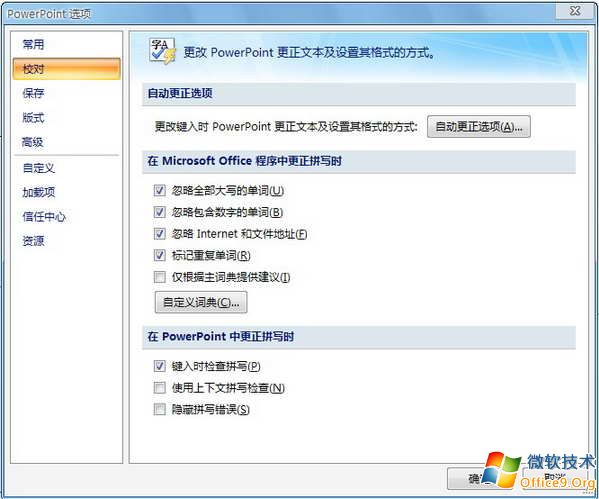
●设置自动更正选项
分享:一秒钟快速在PPT里插入100张图片编者按:当微软的Office与微软VB中的宏功能相遇时,便可以创造出强大的功能,例如在这篇文章中就介绍了利用这两个工具瞬间插入上百张图片。 如果要插入几十甚至几百张图片,并且要求每张图片插入到每张幻灯片页面上(即有几张照片就要有几张幻灯片)你会怎么做? 按照
- 相关链接:
- 教程说明:
PPT技巧提高-教你关闭PowerPoint2007自动调整文本
 。
。